Beberapa pengguna Windows menggunakan Internet melalui adaptor nirkabel. Tetapi ketika adaptor ini tidak dikonfigurasi dengan benar, itu menyebabkan beberapa kesalahan umum atau masalah titik akses. Segera setelah Anda mengalami masalah konektivitas jaringan, Anda harus segera menjalankan Pemecah Masalah Diagnostik Windows.
Langkah-langkah untuk mengatasi Masalah Adaptor Nirkabel Atau Titik Akses
Tetapi bagaimana jika pemecahan masalah ditampilkan sebagai pesan kesalahan sebagai “Masalah dengan adaptor nirkabel atau titik akses.” Untuk mengatasi kesalahan khusus ini, kami memberi Anda beberapa solusi yang layak. Mari kita lihat.
1. Hapus profil nirkabel
Anda mungkin mengalami kesalahan seperti itu karena profil konfigurasi wifi yang rusak. Oleh karena itu, hapus profil nirkabel Anda untuk memperbaiki kesalahan. Begini caranya.
Di bilah tugas, klik ikon wifi.
![]()
Klik kanan jaringan Anda yang terhubung dan pilih opsi lupa.
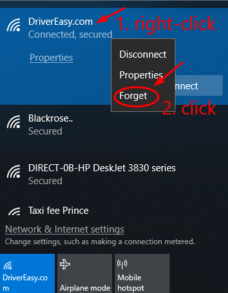
Nyalakan ulang sistem dan sambungkan kembali ke jaringan nirkabel.
Terakhir, periksa koneksi nirkabel.
2. Gunakan prompt perintah
Anda juga dapat menggunakan prompt perintah untuk menyelesaikan masalah yang disebutkan ini.
Pergi ke Start menu dan jenis cmd di kotak pencarian.
Klik kanan pada command prompt dan pilih Jalankan sebagai administrator.
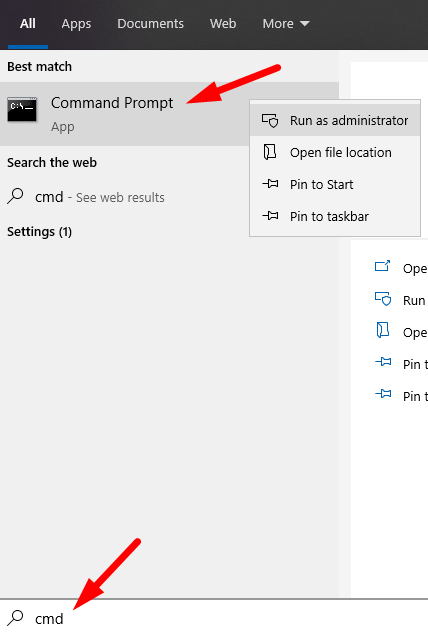
Ketik perintah di bawah ini dan tekan Enter.
netsh wlan hapus nama profil = "nama profil nirkabel"
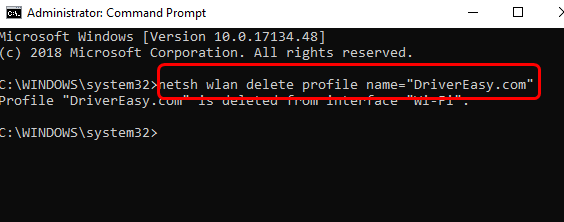
Terakhir, restart PC dan sambungkan kembali ke jaringan nirkabel Anda.
3. Ubah kata sandi
Jika jaringan nirkabel Anda disimpan dengan kata sandi yang salah, maka hal itu dapat menyebabkan kesalahan konektivitas tersebut. Anda mungkin tidak sengaja memasukkan kata sandi yang salah saat mencoba menghubungkan jaringan nirkabel.
Putuskan sambungan jaringan dan sambungkan kembali. Kami menyarankan Anda untuk selalu menjaga sistem Anda dilindungi kata sandi dan memeriksa kredensial dengan benar.
Rekomendasi: Cara Membagi Layar di Windows 10 (Layar Ganda)
4. Perbarui driver adaptor jaringan nirkabel
Ketika tidak ada metode di atas yang berhasil untuk Anda, maka perbarui driver adaptor jaringan nirkabel. Ikuti langkah-langkah berikut untuk memperbarui driver adaptor jaringan nirkabel.
Klik kanan pada tombol Start dan pilih Pengaturan perangkat.
Selanjutnya, perluas opsi untuk Adaptor jaringan.
Klik kanan pada setiap adaptor dan pilih perbarui perangkat lunak driver.

Dalam beberapa kasus, Anda juga dapat mengunduh driver yang kompatibel.
5. Setel ulang router
Ini juga merupakan metode lain yang dapat Anda pertimbangkan untuk memperbaiki kesalahan. Anda dapat mengatasi konfigurasi router yang salah dengan mengatur ulang. Ikuti langkah-langkah ini untuk mengatur ulang router Anda.
Pertama, tekan ulang tombol pada router Anda.
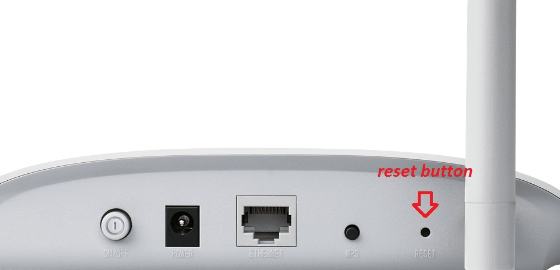
Sekarang buka pengaturan router.
Pilih ulang .
Lebih baik simpan dan ekspor konfigurasi Anda sehingga Anda tidak perlu memasukkannya kembali secara manual.
Penutup
Masalah dengan Adaptor Nirkabel atau masalah Access Point dapat mencegah Anda menikmati layanan internet tanpa gangguan. Oleh karena itu, ikuti setiap metode untuk menyelesaikan kesalahan yang disebutkan.